优惠码ylsseo,可获得1美金优惠,永久有效。
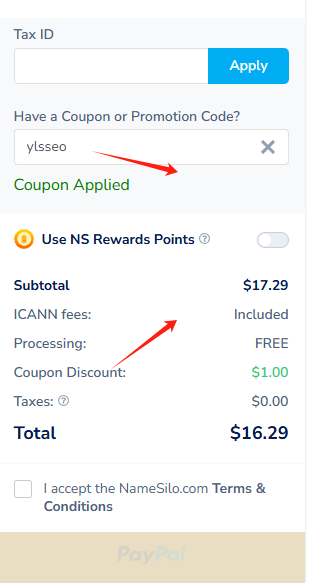
Namesilo以低价、透明收费和强大安全性著称,没有任何隐藏费用。所以购买域名还是推荐namesilo购买。
如何购买域名
首先我们打开namesilo.com,namesilo是市场上比较流行的域名购买网站,便宜也安全。点击人头像,登录到自己的账户,可以用谷歌或者Facebook账户登录也可以注册。
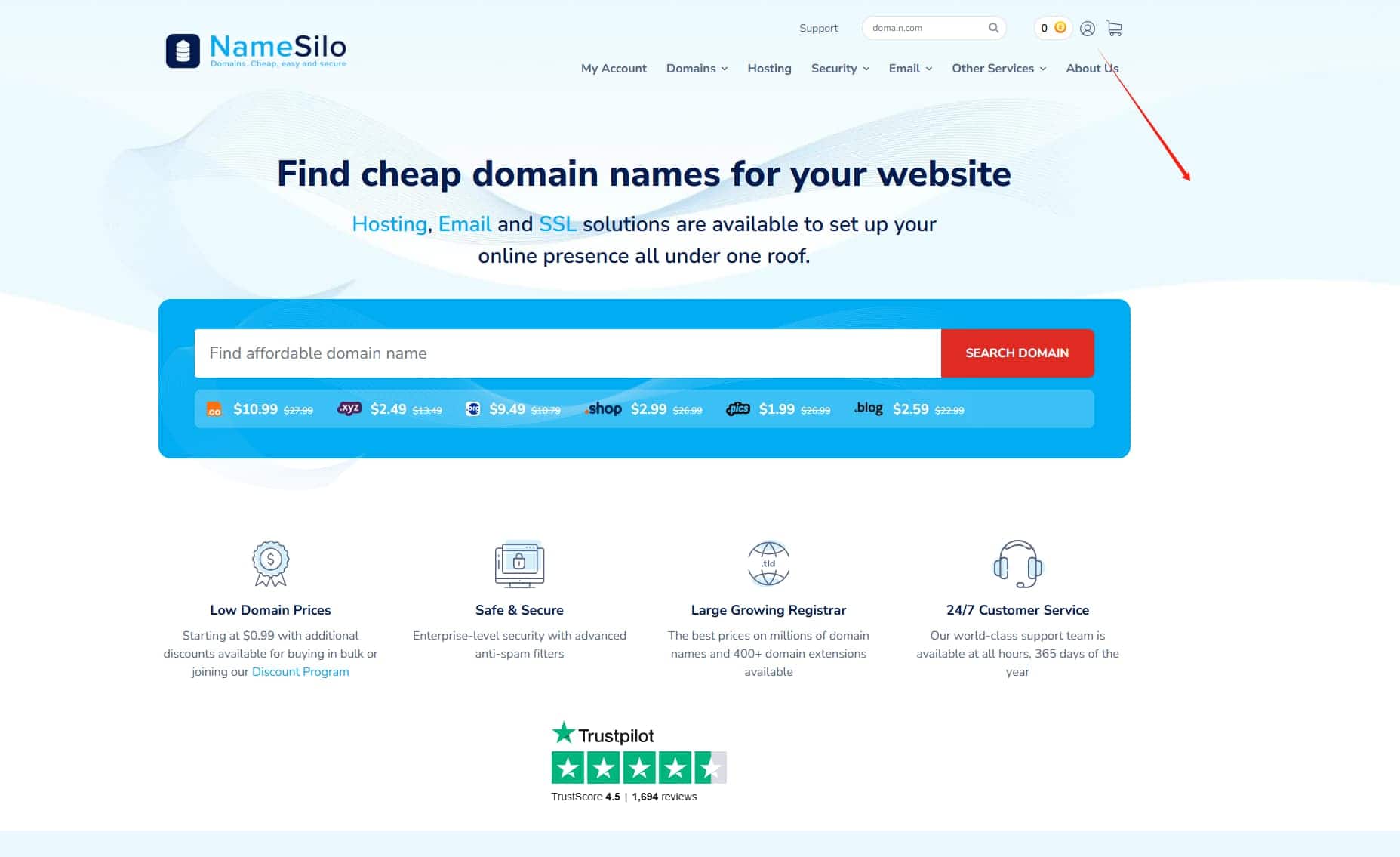
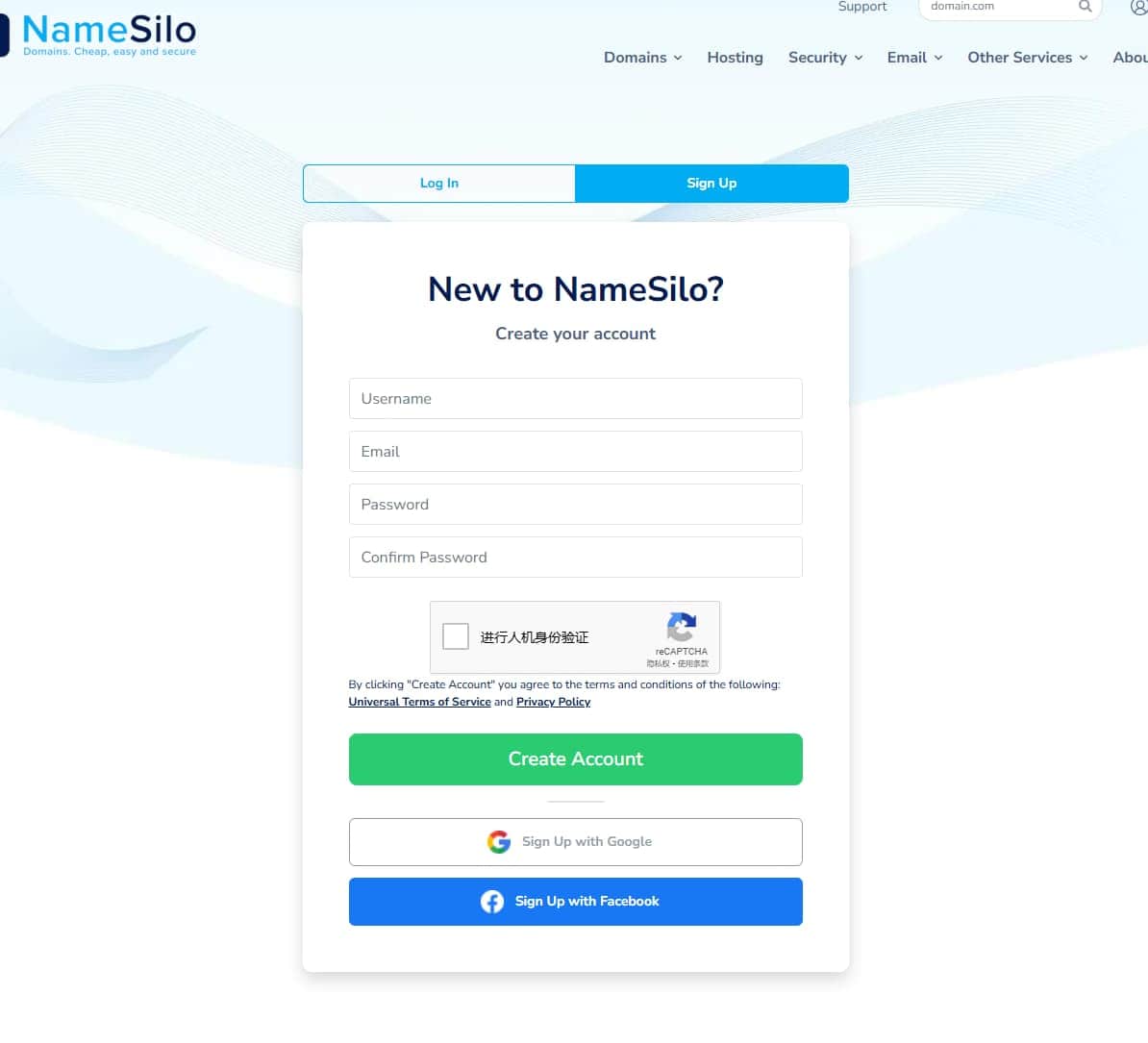
进入之后点击register就到域名搜索页面,这时候可以把想要的或者想好的域名输入进去查看能不能购买。
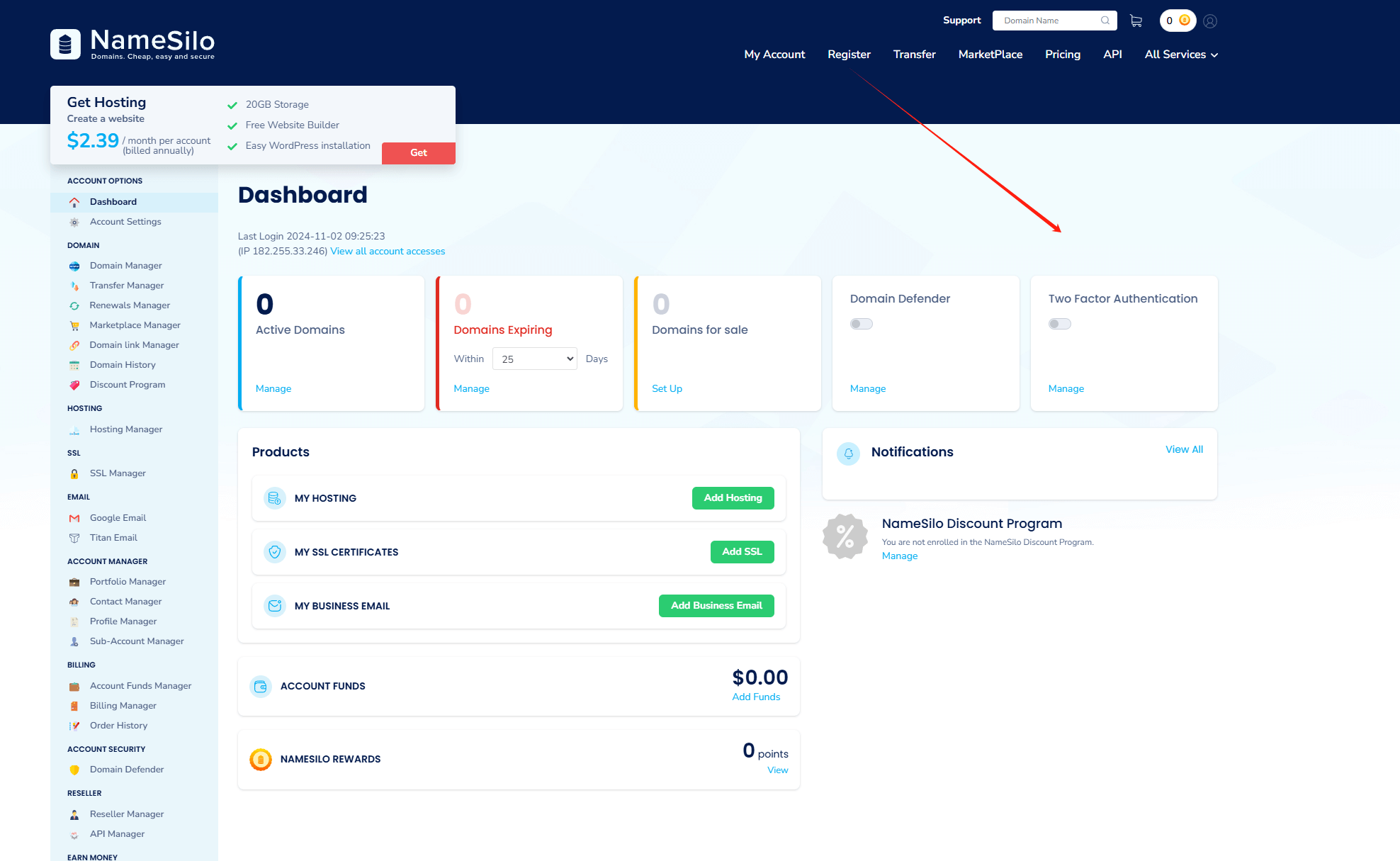
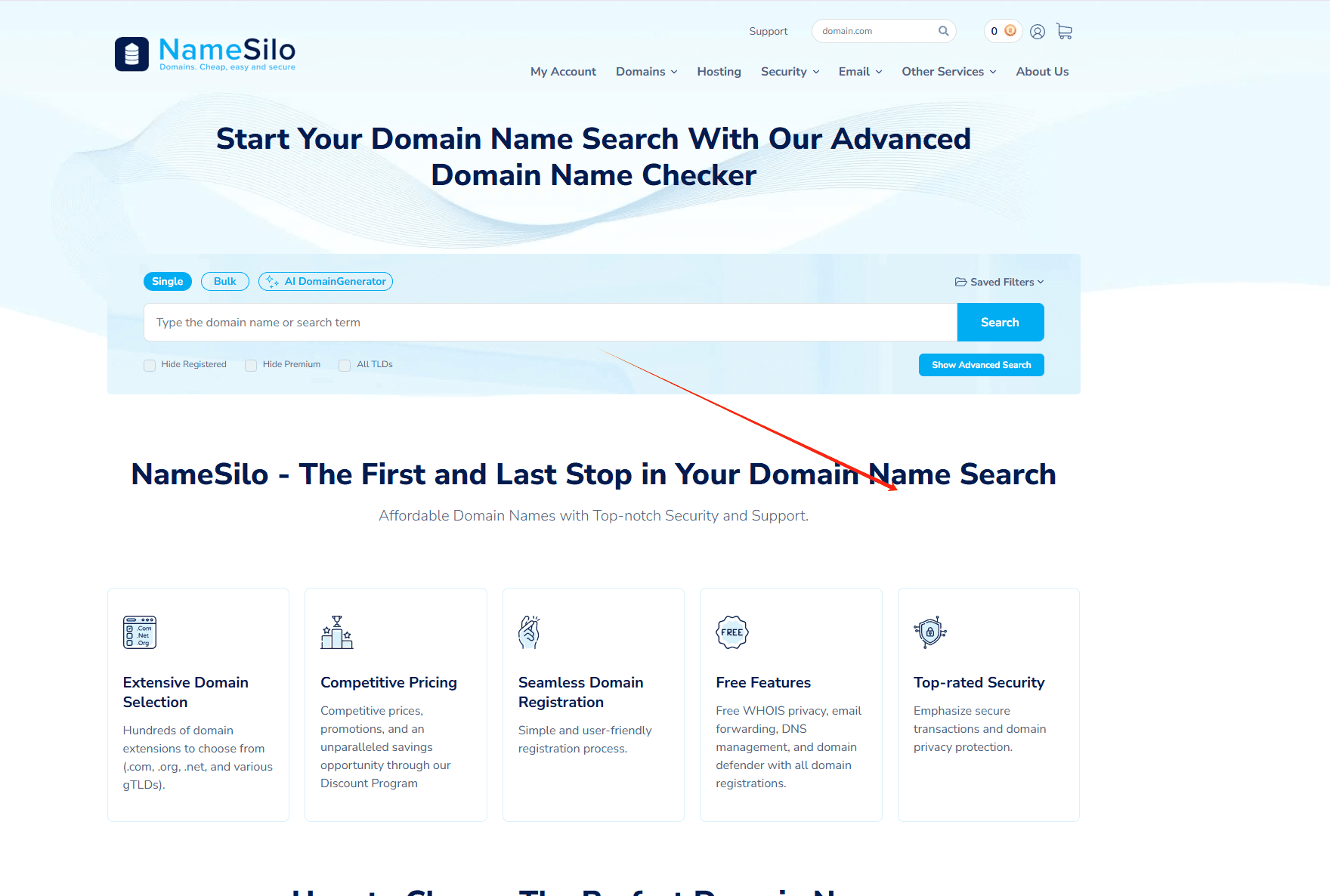
最好是选择.com的域名,如果做个人博客站也可以选择.cn的,不要跟我一样选择top后缀,我这个是测试,然后点击小蓝车进行购买,点击checkout结账。
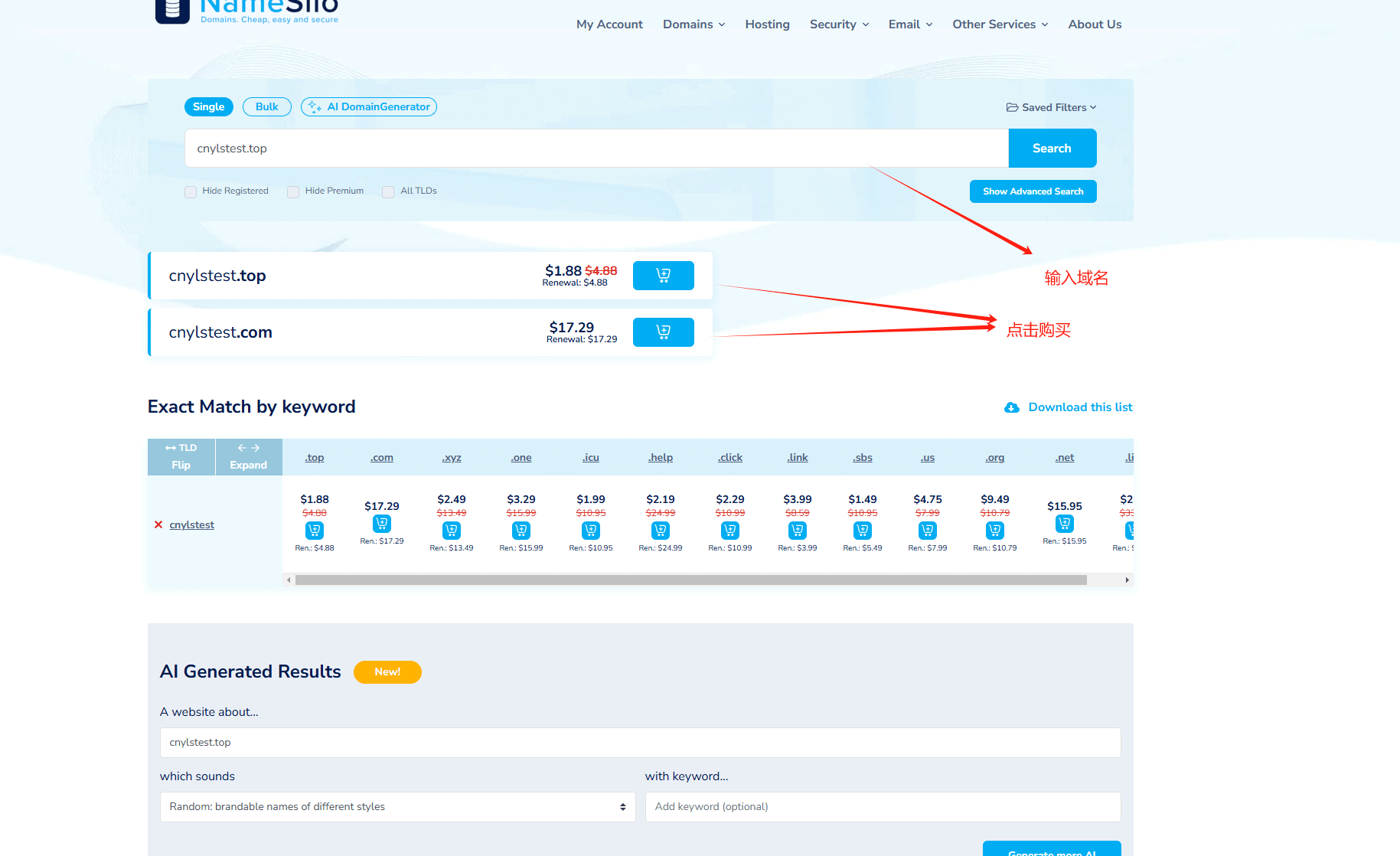
这里的信息可以随便填,然后点击下面的checkout进入下一步。
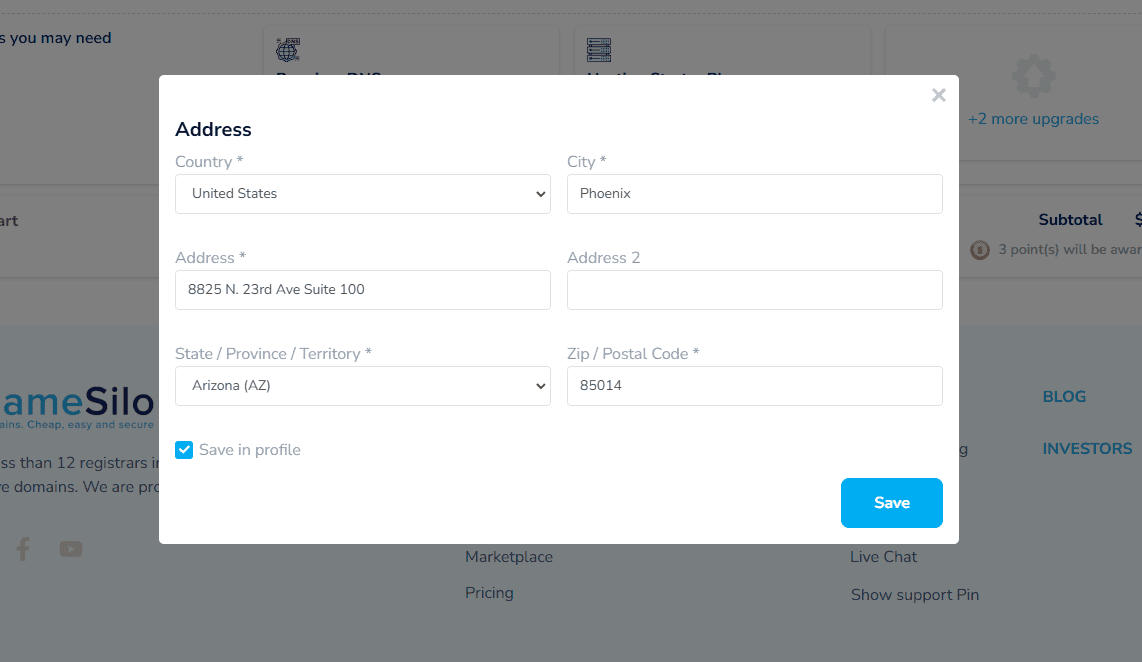
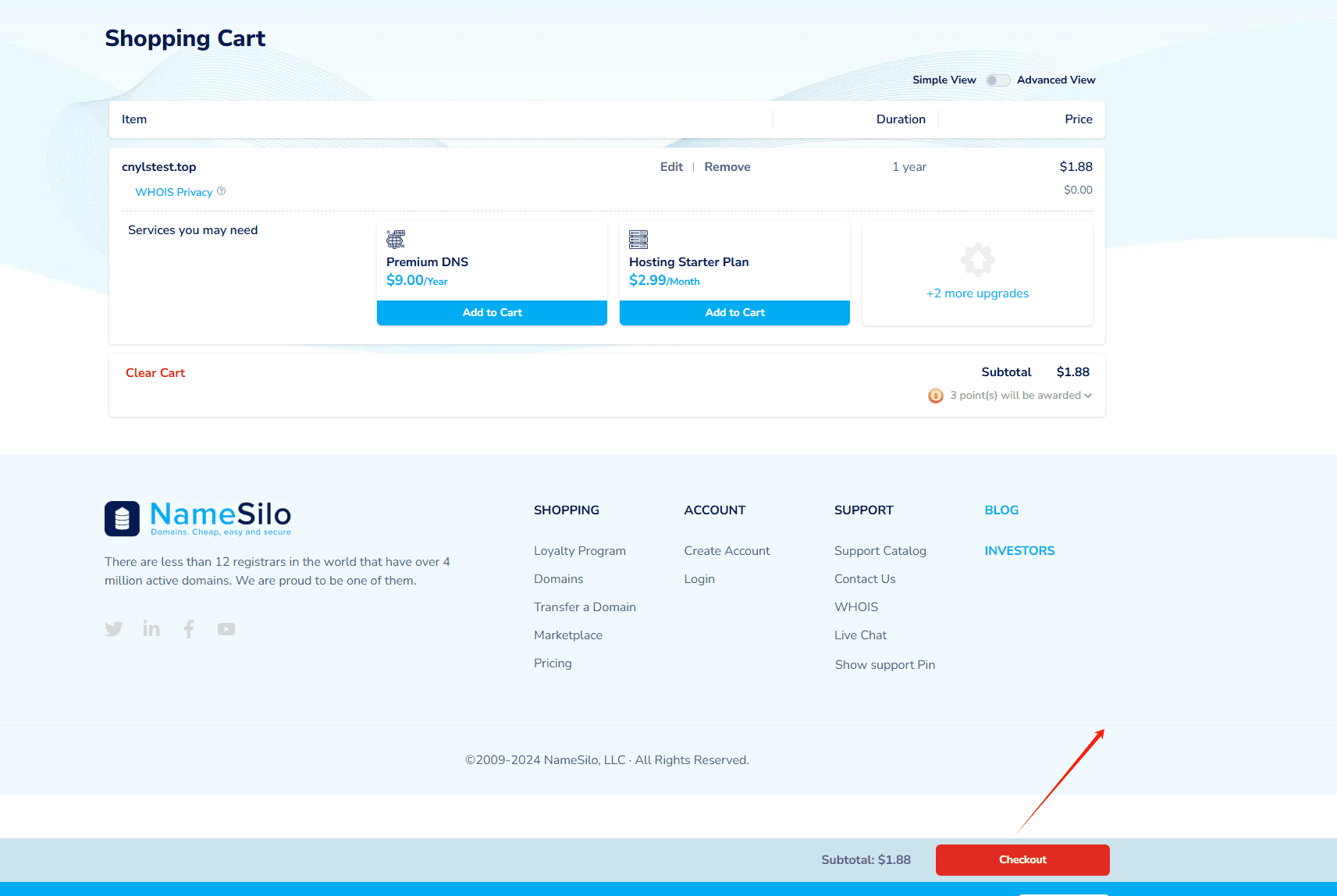
点击更多可以看到更多的付款选项,比如支付宝。
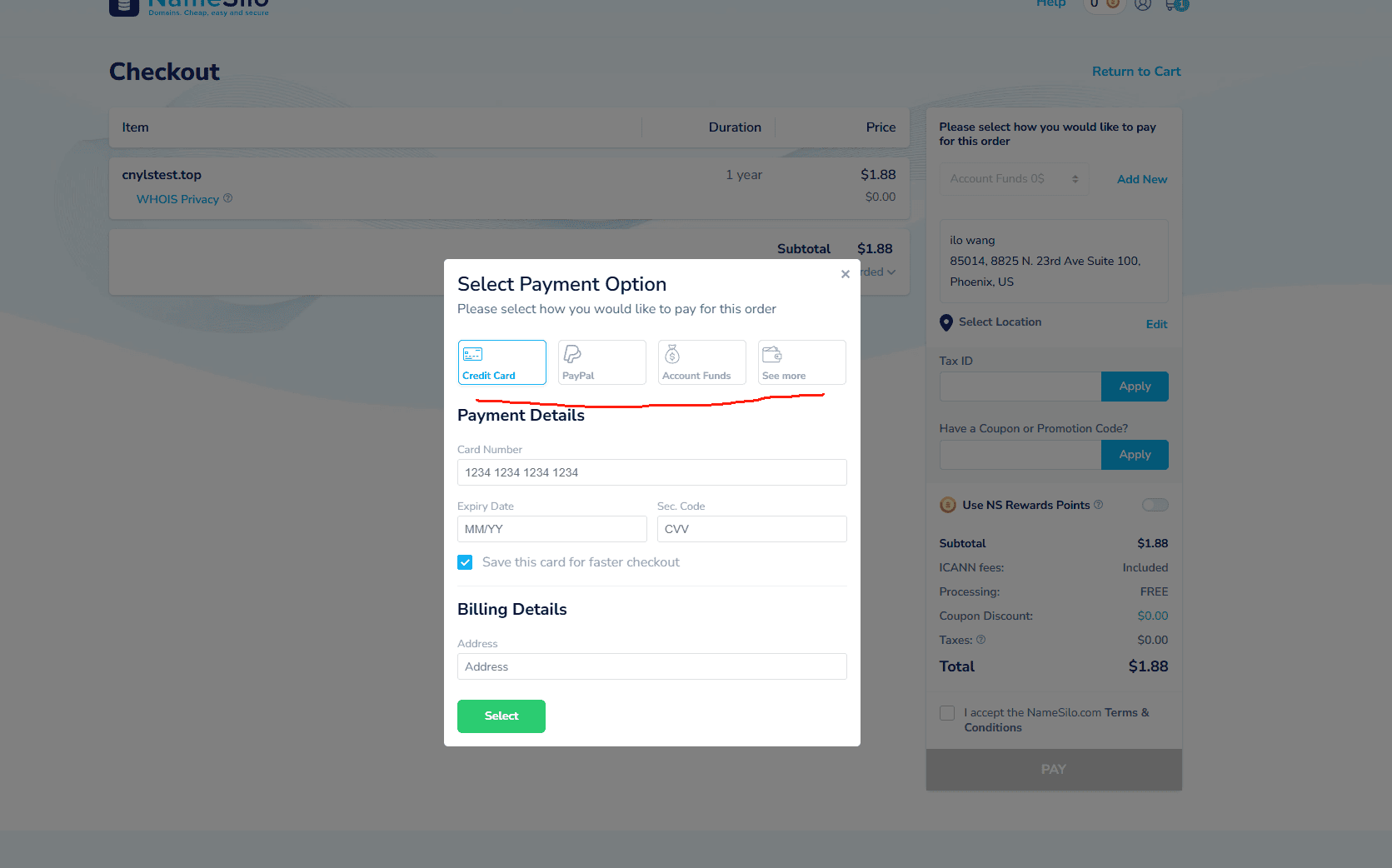
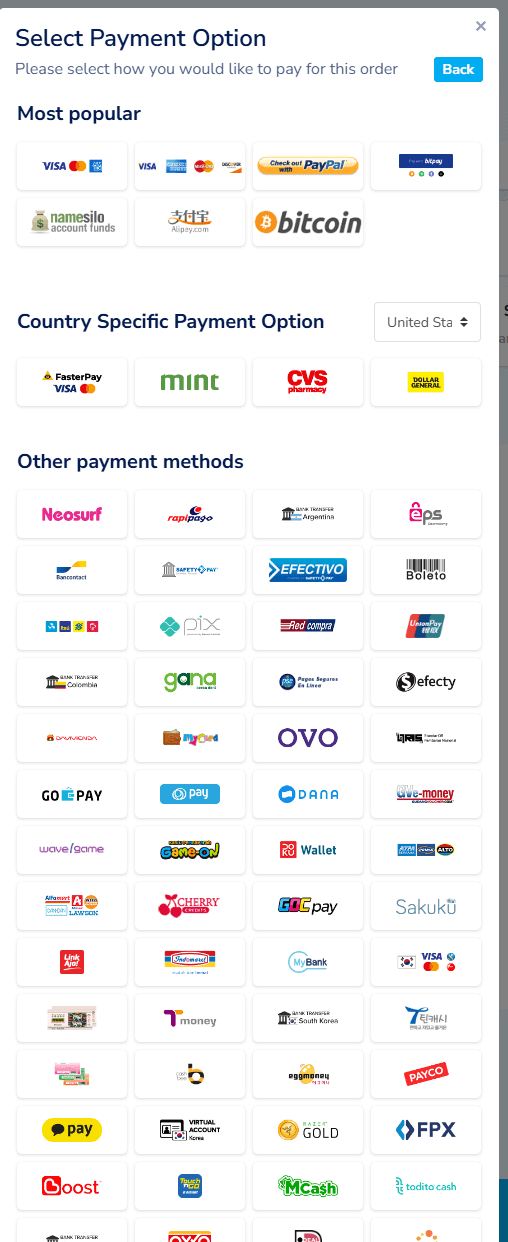
选择支付宝点击pay。
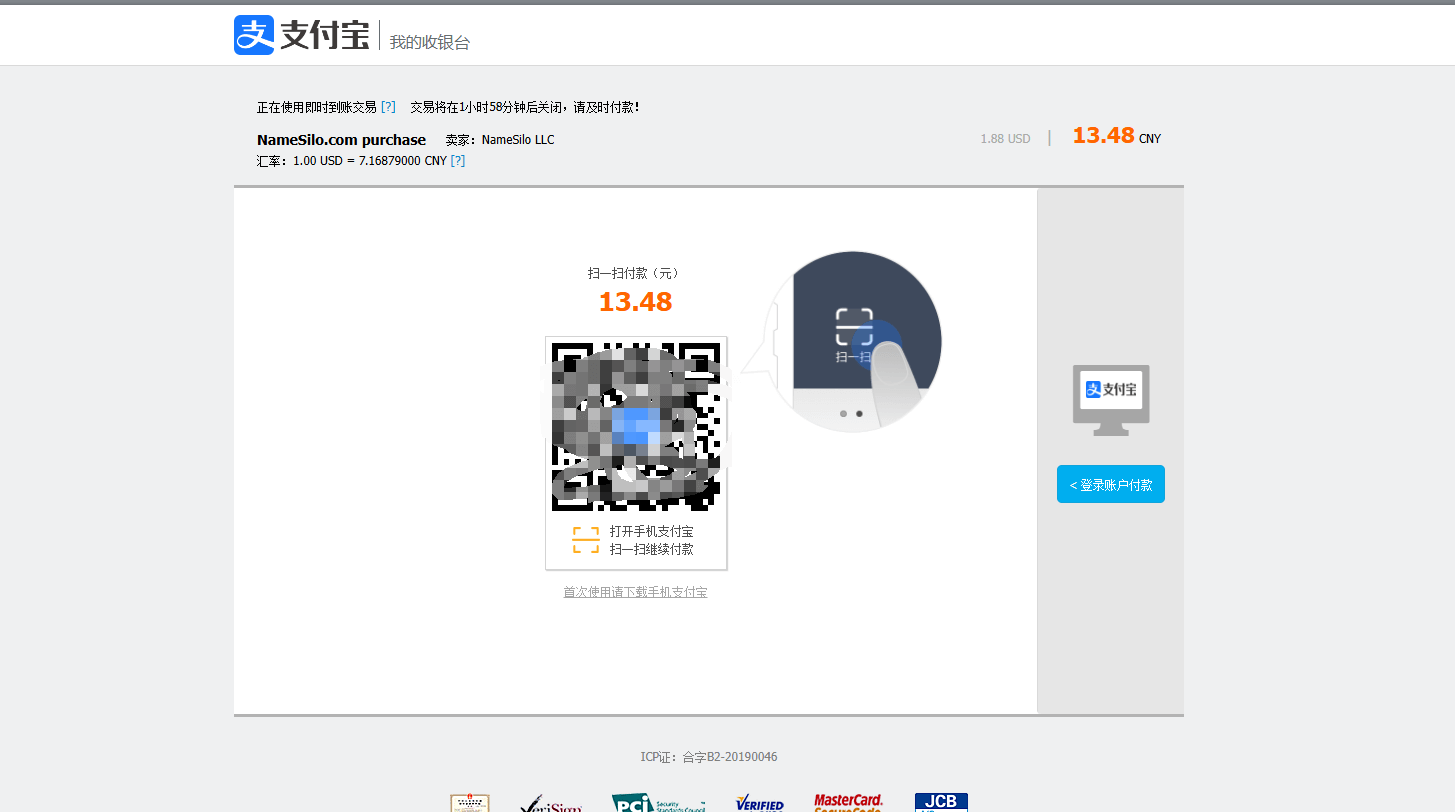
付款成功后自动跳转仪表盘,在这里就可以看到已购买域名。

Namesilo域名解析教程
上一步我们已经在namesilo完成购买域名,接下来就是域名解析和更改NS了。
注意:个人信息要填写完整,不然无法进入Domain Manger 去做DNS。

NS名称服务器需要在服务器获得,这里以hostinger为例。
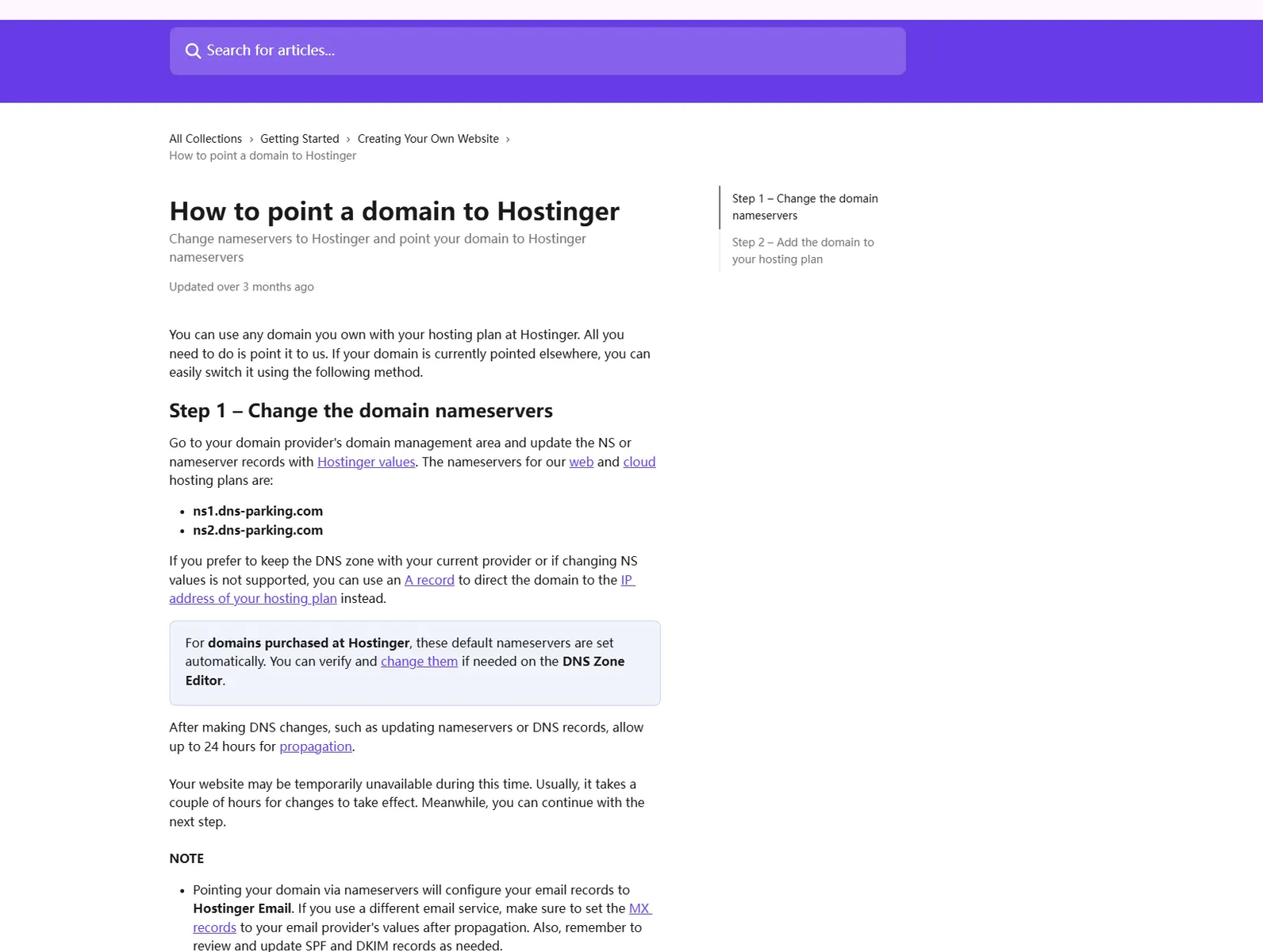
复制:
ns1.dns-parking.com
ns2.dns-parking.com
并粘贴。
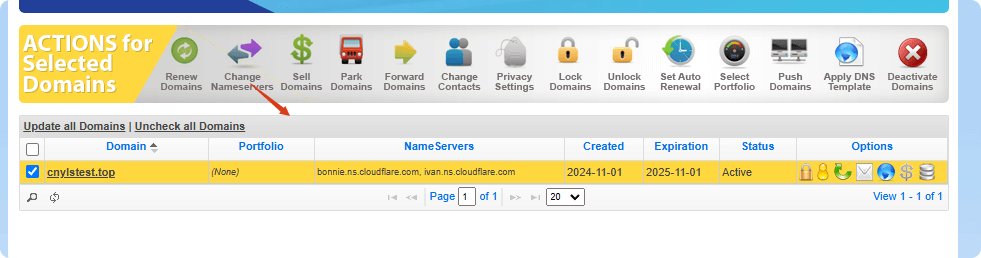
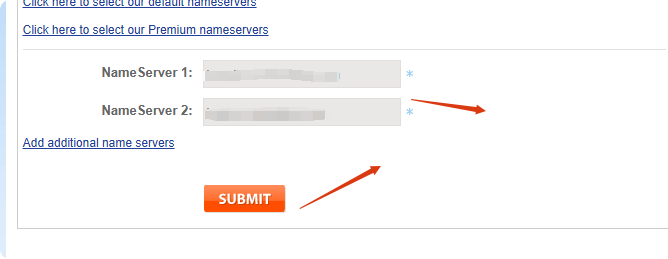
进入到domain manager页面点击蓝色小地球进入DNS管理。
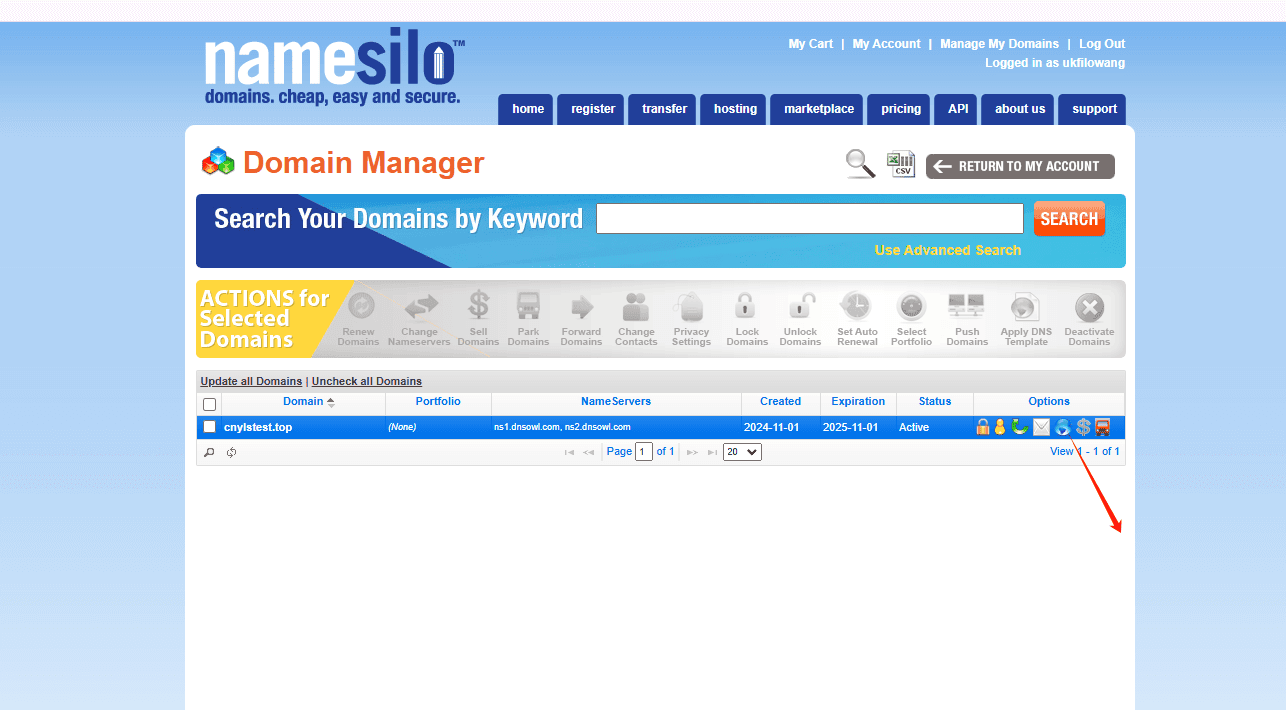
默认有三个记录,全部删除,点击旁边的X。
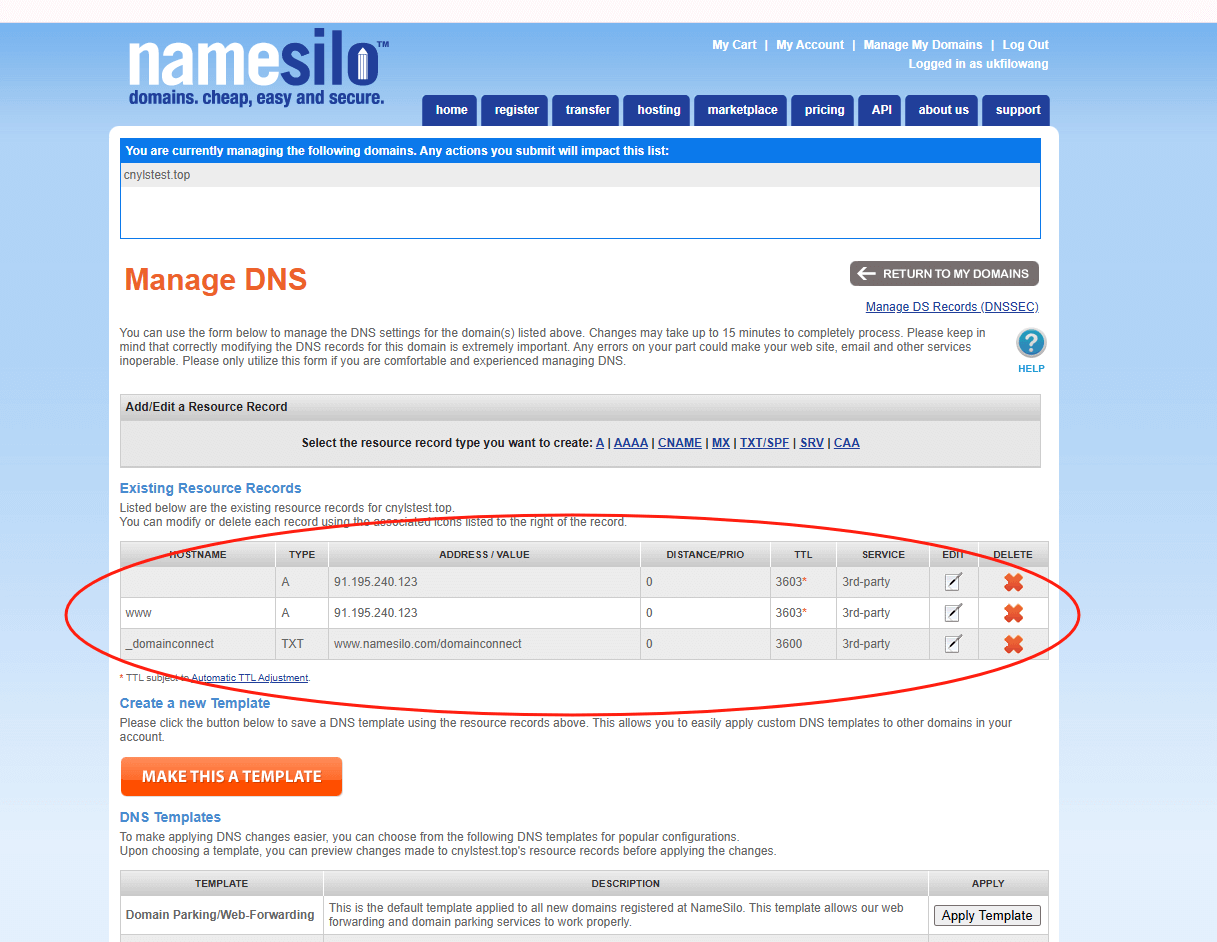
接下去进入服务器复制IP地址。
在hostinger dashboard-main menu-hosting plan-plan details 点开就可以看到你的服务器IP地址,复制。
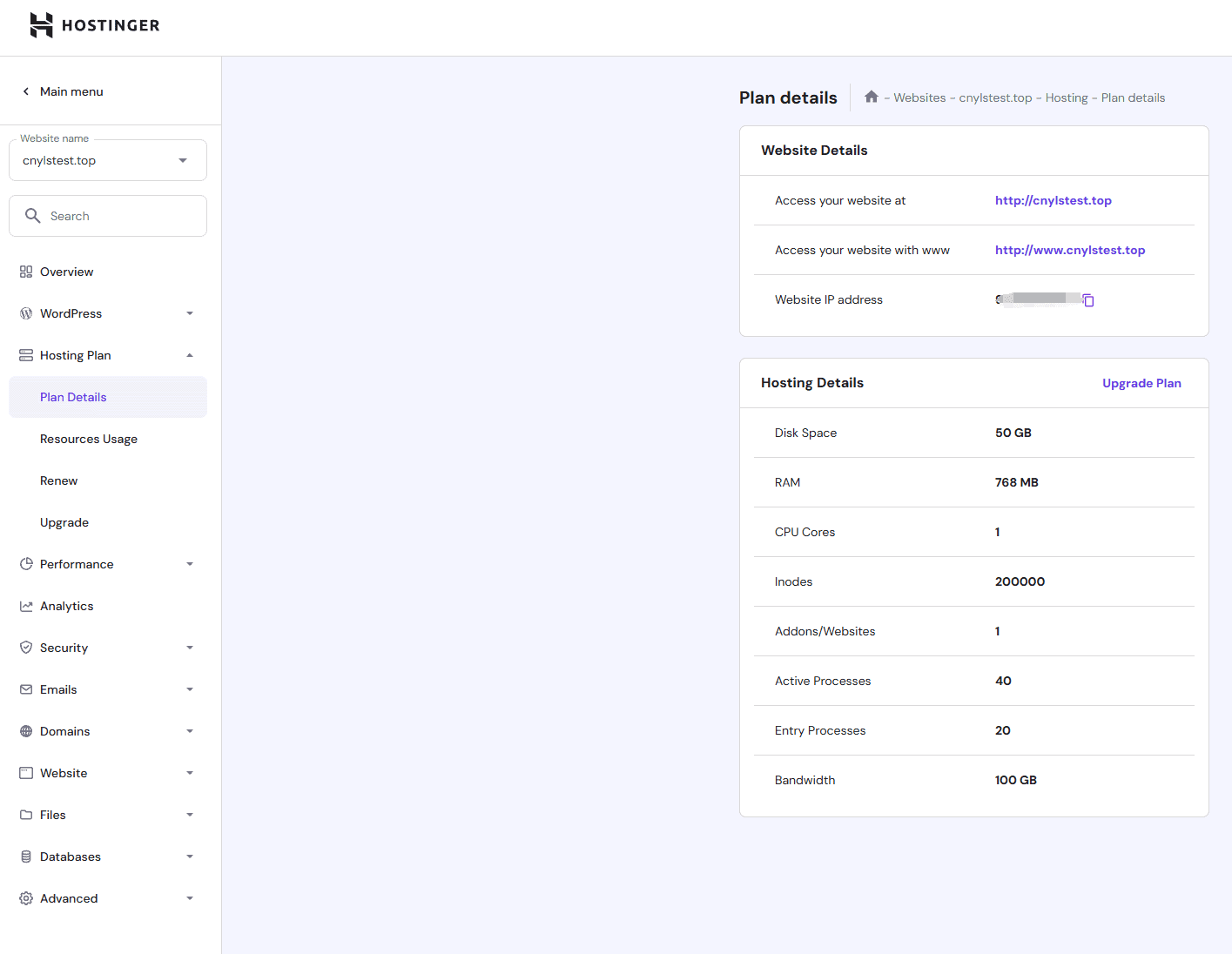
回到namesilo的蓝色地球里面,添加2个A记录。一个www,一个@,指向的都是服务器IP地址。
域名解析做完需要等待24-48小时才能完成。耐心一点。
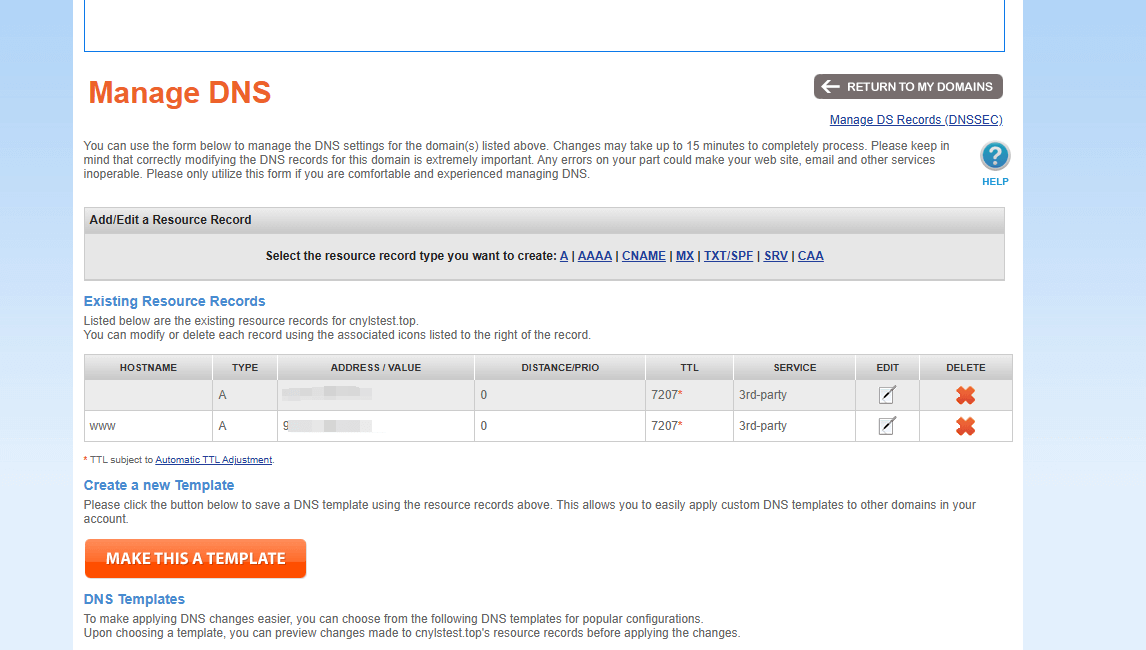
完成DNS解析操作之后,服务器和域名就绑定成功。
Namesilo解析到cloudflare
跟上面流程差不多,首先:注册好cloudflare账号或直接用Gmail。
登录后输入域名,点击快速扫描DNS记录。
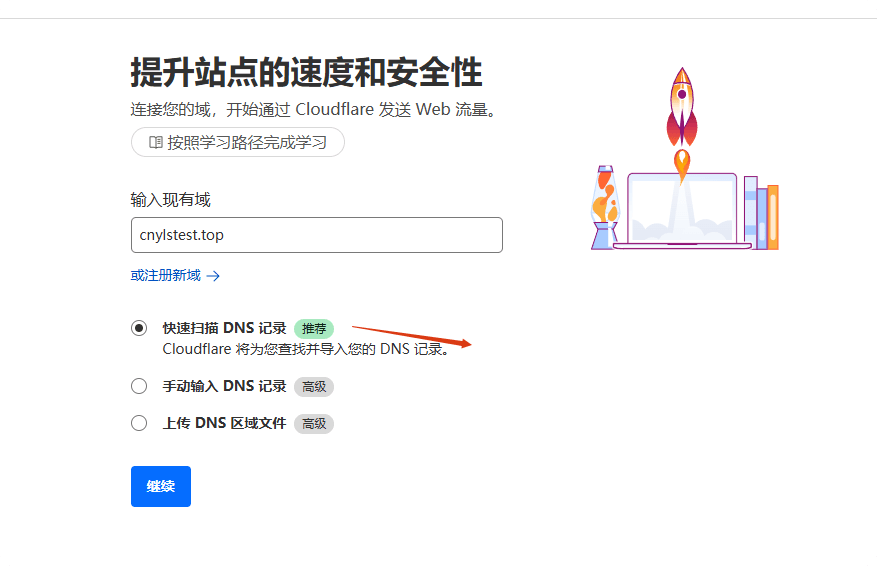
添加两个A记录,一个@,一个www,内容就填你的服务器IP地址。
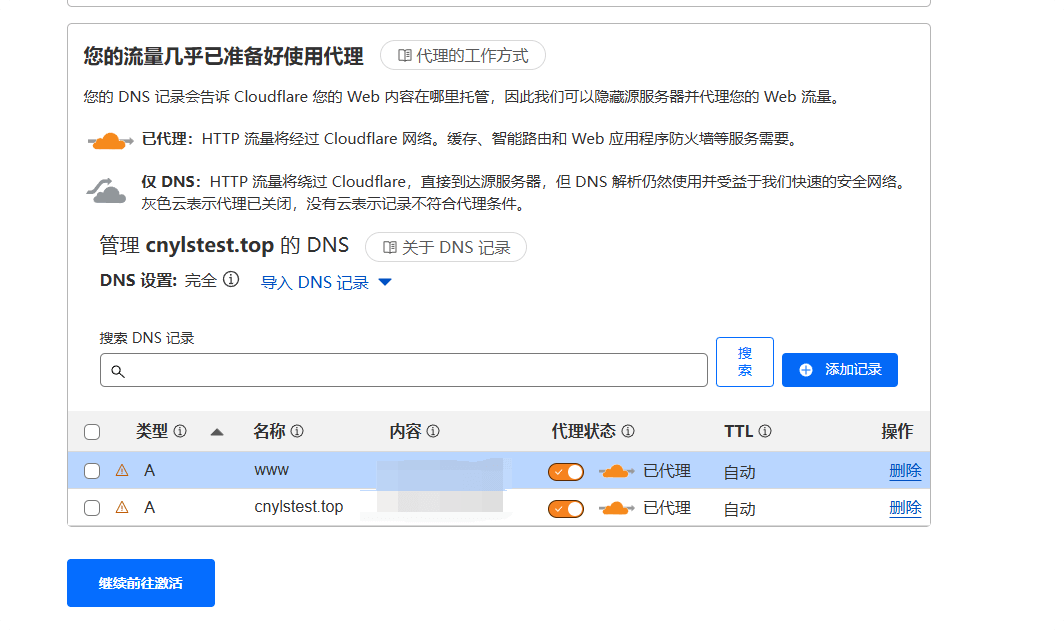
选择免费计划。
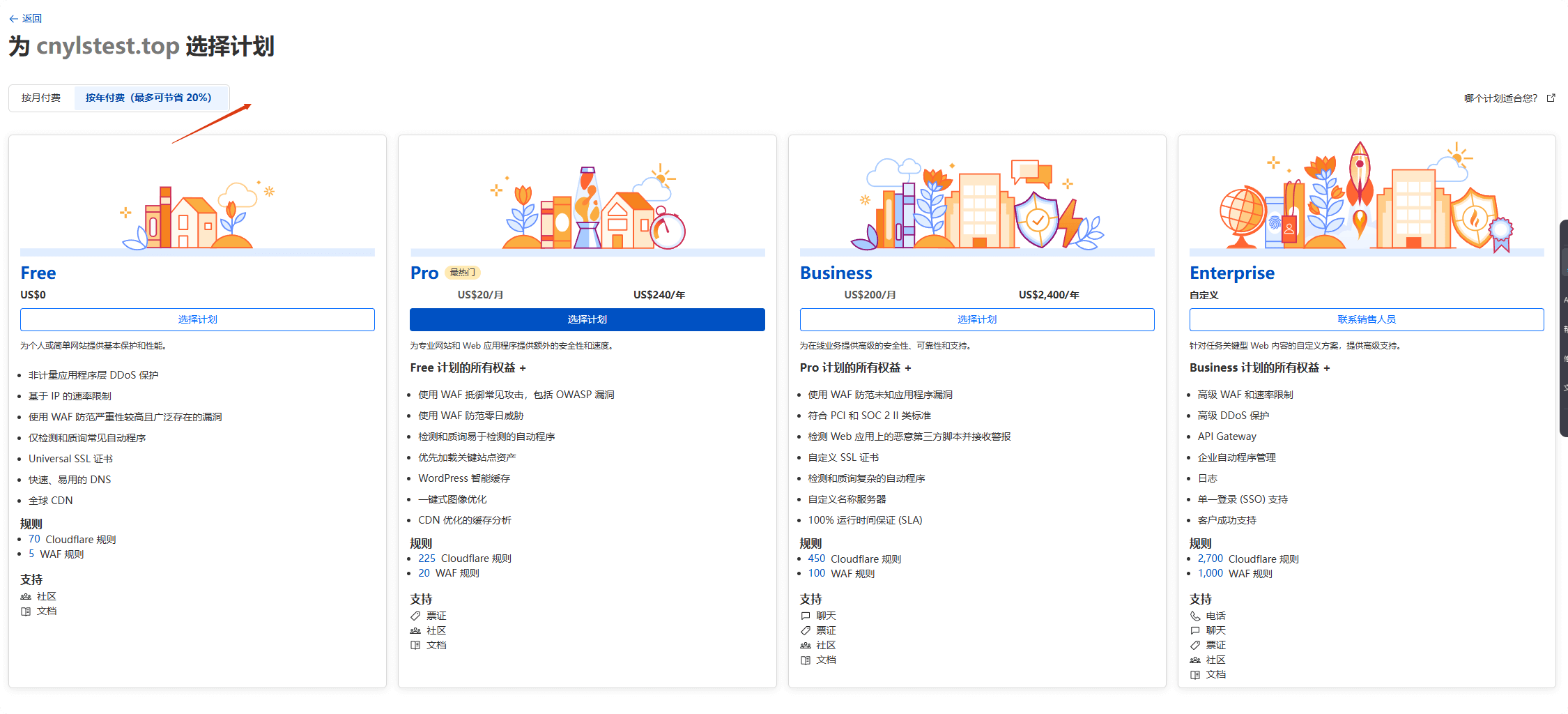
出现name server名称服务器,复制。
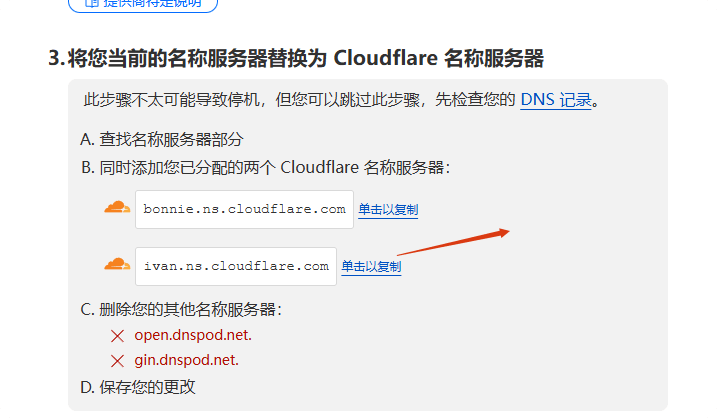
粘贴到namesilo的nameserver区域。
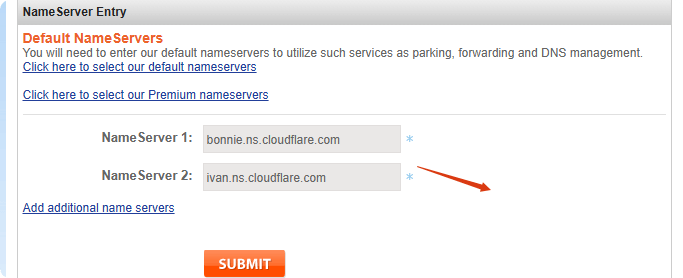
完成namesilo域名托管cf。
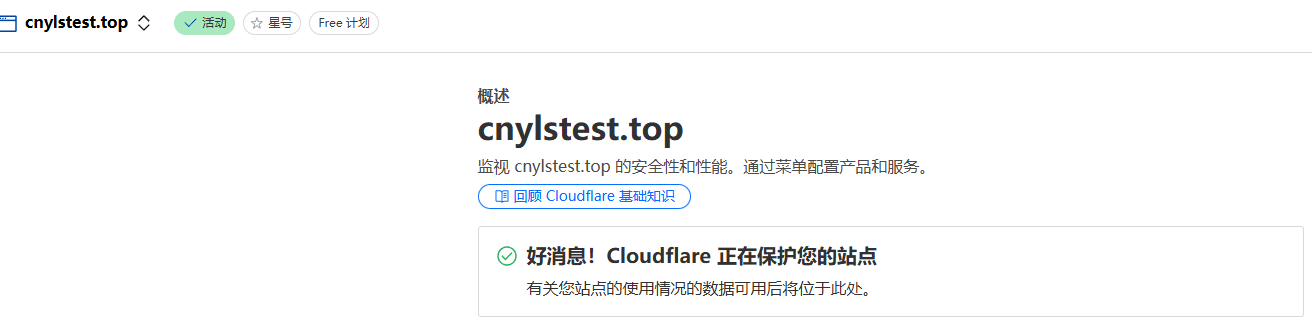
接下来开始用WordPress搭建网站。
常见问题
要隔多久才能再次托管域名到cloudflare或者其他地方?
只要之前记录删除就可以立刻马上再次托管。
在 AI 里继续讨论:
你可以将本文带到 AI 中继续总结、分析或讨论。

